Majordomo: Grundlagen
Schritt 1:
Vorüberlegungen:Majordomo ist ein Mailinglisten-Programm. Eine Mailingliste bietet einer Gruppe von Teilnehmern die Möglichkeit zum einfachen Nachrichtenaustausch. Jeder hat die Möglichkeit, sich in eine Verteilerliste einzutragen und darüber E-Mails an andere Teilnehmer dieser Liste zu versenden.
Bitte beachten Sie, dass wir für weiterführende Anfragen keinen Support für das Programm Majordomo übernehmen können, da dies sehr umfangreich ist. Die nachfolgende Anleitung soll Ihnen lediglich die grundlegenden Befehle näher bringen.
Schritt 2:

Falls Sie noch keine E-Mail-Adresse info@ihredomain.de angelegt haben, so erledigen Sie diesen Schritt bitte zuerst. Sobald die E-Mail-Adresse angelegt ist, können Sie die Mailingliste einrichten.
Klicken Sie dazu im KAS (technische Verwaltung) auf E-Mail -> Mailinglisten und danach rechts oben auf Neue Mailingliste anlegen. Vergeben Sie einen Namen und ein beliebiges Passwort.
Die Liste sollte nun wie im Beispielbild angelegt sein.
Schritt 3:

Möchten Sie z.B. eine E-Mail an alle Listenteilnehmer schreiben, so senden Sie diese an die exakte Adresse der Mailingliste.
In unserem Beispiel haben wir "verteiler" eingegeben. Dieses wurde durch die Auswahl der Domain mit "ihredomain-de" ergänzt. Die E-Mail-Adresse der Liste lautet in unserem Fall daher wie folgt:
verteiler-ihredomain-de@ihredomain.de
Da dies eine sehr lange Adresse ist, empfiehlt sich ggf. eine Weiterleitung hierfür anzulegen. Klicken Sie dazu im KAS (technische Verwaltung) auf E-Mail -> E-Mail-Weiterleitung und danach rechts oben auf eine neue Weiterleitung anlegen. Vergeben Sie nun den gewünschten Namen, an den die User schreiben können.
Als Ziel tragen Sie die E-Mail-Adresse des Verteilers ein, anschließend klicken Sie bitte auf Weiterleitung anlegen.
Schritt 4:
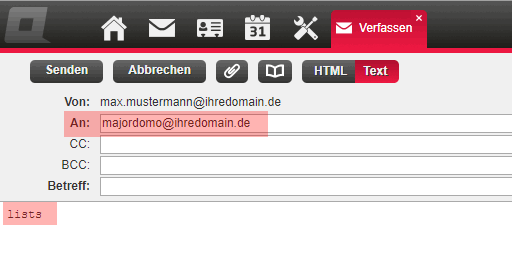
Majordomo wird grundsätzlich über Befehle gesteuert, welche per E-Mail direkt an den Majordomo-Dienst geschickt werden, nicht (!) an den Listennamen. Die E-Mail-Adresse des Majordomo-Dienstes lautet grundsätzlich immer majordomo@ihredomain.de Benutzen Sie in einer Befehls-E-Mail mehrere Majordomo-Kommandos, so werden diese stets untereinander geschrieben.
Als erstes sollten Sie nachprüfen, ob die Liste angelegt wurde. Dazu wird der Befehl lists verwendet. Schreiben Sie also eine E-Mail an majordomo@ihredomain.de
Der Betreff kann leer gelassen werden, denn Majordomo ignoriert diesen komplett.
Verwenden Sie im E-Mail-Text nur den Befehl lists
Benutzen Sie als E-Mail-Formatierung nur reinen Text und keine Signatur.
Ist die Liste bereits aktiv, so erhalten Sie eine E-Mail des Majordomo-Dienstes mit folgendem Inhalt:
Use the \'info <list>\' command to get more information about a specific list.
Sie haben nun weiterführend die Möglichkeit, genauere Informationen des Listennamens abzurufen. Der Befehl dazu lautet:
info LISTEN_NAME
Da jedoch noch keine weiteren Informationen für die Liste hinterlegt sind, wird Ihnen auch nichts angezeigt. Bevor Sie nun die Liste veröffentlichen, sollten Sie diese vorher konfigurieren.
Schritt 5:
Das Einrichten der Liste erfolgt über einen Konfigurationtext. Diesen müssen Sie jedoch erst beim Majordomo-Dienst anfordern.Schreiben Sie dazu eine E-Mail an Majordomo mit dem Befehl:
config LISTE_NAME ADMIN_PASSWORT
Als ADMIN_PASSWORT verwenden Sie bitte das Passwort, welches Sie bei der Anlegung der Maillingliste vergeben haben.
Nach Absenden erhalten eine E-Mail mit der aktuellen Konfiguration der Liste. Diese können Sie bequem nach den jeweiligen Vorgaben bearbeiten. Die einzelnen Einstellungen sind mit einem Kommentar zur näheren Erläuterung beschrieben
Sobald Sie die Konfiguration bearbeitet haben, schicken Sie diese an Majordomo zurück. Beachten Sie dabei, dass Sie die komplette Konfiguration zurücksenden.
Diese beginnt mit der Zeile:
# The configuration file for a majordomo mailing list.
...und endet mit der Zeile:
#[Last updated DATUM]
Text vor der ersten oder nach der letzten Zeile darf NICHT mit kopiert werden!
Schreiben Sie eine neue E-Mail. Beginnen Sie diese mit dem Befehl für das Neuschreiben der Konfiguration:
newconfig LISTEN_NAME ADMIN_PASSWORT
Kopieren Sie ab der nächsten Zeile die komplette neue Konfiguration hinein und senden Sie die E-Mail an Majordomo zurück.
Sie sollten eine Bestätigung als Antwort erhalten:
>>>> newconfig LISTEN_NAME ADMIN_PASSWORT
New config for list LISTEN_NAME accepted.
Hinweis: Anstatt eine neue E-Mail zu verfassen, können Sie auch auf eine Majordomo-Rückmeldung antworten. Die meisten E-Mail-Programme formatieren diese jedoch, so dass Sie Gefahr laufen, dass Majordomo Ihre Kommandos nicht versteht.
Schritt 6:
Beschreibung einiger der wichtigsten Konfigurations-Elemente:
who_access = open
Hier können Sie festlegen, ob die Teilnehmer einer Liste angezeigt werden sollen:
- wählen Sie open aus, darf jeder mit den Befehl who LISTEN_NAME die Teilernehmer einsehen
- mit list können nur Teilnehmer einer Liste die anderen Listenteilnehmer sehen
- mit closed deaktiviert komplett den Befehl who LISTEN_NAME
which_access = open
Dieser Befehl zeigt an, in welchen Listen die angegebene E-Mail-Adresse eingetragen ist. Dieser kann, wie bei der Option who_access, komplett geöffnet, deaktiviert oder nur für Listenteilnehmer aktiv geschaltet werden.
Falls die Befehle which, who usw. per Option closed gesperrt sind, so kann der Admin der Liste dennoch diese Befehle abrufen. Er muss sich aber mit dem admin_passwort authentifizieren, z.B.: approve ADMIN_PASSWORT who LISTE_NAME
restrict_post = ihre-domain-de.extra
Wenn diese Einstellung festgelegt ist, dürfen nur die in der angegebenen Datei (Beispiel: ihre-domain-de.extra) hinterlegten E-Mail-Adressen an die Liste schreiben. Im KAS (technische Verwaltung) unter E-Mail -> Mailingliste finden Sie bei der Mailingliste den für Ihre Liste zutreffenden Namen der Datei und können die gewünschten E-Mail-Adressen über das entsprechende Eingabefeld in die Datei eintragen. Diese E-Mail-Adressen werden auch bei "who_access", "which_access" usw. verwendet, wenn dort "list" angegeben ist.
unsubscribe_policy & subscribe_policy
Bei diesen Variablen können Sie das Ein- und Austragen aus der Maillingliste festlegen.
subscribe_policy = open+confirm
Bedeutet, dass sich jeder bei der Mailingliste anmelden kann, dabei jedoch einen Authentifizierungscode bekommt. Diesen muss er an Majordomo schicken, um sich anzumelden. Dieses Verfahren ist eine wirksame Spam-Gegenmaßnahme und daher ausdrücklich empfohlen!
unsubscribe_policy = open+confirm
Ebenso können die o.g. Einstellungen bei der Austragung der Liste eingestellt werden.
moderate = yes
Hier können Sie festlegen, ob die Liste durch einen Moderator verwaltet werden soll - ähnlich dem Moderator eines Forums. Dieser prüft jede E-Mail der jeweiligen Teilnehmer und entscheidet dann, ob diese an die anderen Teilnehmer gesendet werden darf.
moderator = E_MAIL_ADRESSE
Auf diese Weise kann der Moderator mit seiner E-Mail-Adresse festgelegt werden.
Ein- und Austragen in die bzw. aus der Maillingliste:
Möchte ein potentieller Teilnehmer sich in die Liste eintragen, so schreibt er eine E-Mail direkt an Majordomo majordomo@domainname.de. Folgendes muss in den E-Mail-Text:
subscribe LISTEN_NAME E_MAIL_ADRESSE
Beachten Sie bitte wieder, dass Sie auf jegliche Formatierungen sowie Signaturen verzichten sollten!
Sie erhalten nun eine Willkommens-E-Mail oder aber einen Bestätigungscode, mit welchen Sie Ihre Anmeldung vervollständigen. Dies hängt von der jeweiligen Konfiguration der Liste ab. Die Willkommens-E-Mail sollte vom Teilnehmer aufgehoben werden, da dort auch der Befehl für das Austragen enthalten ist.
unsubscribe LISTEN_NAME E_MAIL_ADRESSE
Falls ein Listenteilnehmer sich austragen möchte, muss eine E-Mail an Majordomo mit dem o.g. Befehl geschickt werden. Diese wird ebenfalls von Majordomo mit einer Bestätigungsmail beantwortet.
Möchte sich Teilnehmer ein- bzw. austragen, bekommen Sie als Listeninhaber an Ihre E-Mail-Adresse info@domainname.de stets eine Nachricht und können so den Teilnehmerverlauf Ihrer Liste mitverfolgen.
Eine E-Mail an die Mailinglisten-Teilnehmer senden:
Möchte ein Teilnehmer eine E-Mail an die Listenteilnehmer senden, so schickt dieser die Nachricht nur an die Weiterleitungsadresse, die wir am Anfang eingerichtet haben. Im Gegensatz zu Kommando/Befehls-E-Mails an Majordomo, kann nun selbstverständlich mit einer Betreffzeile sowie Formatierungen gearbeitet werden.
Ist in der Konfiguration ein Moderator eingetragen, dann muss dieser erst die E-Mail freigeben, bevor sie weiter versendet wird.
Wichtige Befehle:
einige Befehle für Majordomo (Listenteilnehmer)
lists - Anzeige der Listen auf dem Server
info LISTEN_NAME - zeigt (falls vorhanden) die Informationen der Liste an
who LISTEN_NAME - zeigt alle Teilnehmer einer Liste an
which E_MAIL_ADRESSE - zeigt an, in welche Listen die E-Mail-Adresse eingetragen ist
subscribe LISTEN_NAME E_MAIL_ADRESSE - Eintragen in die Liste
unsubscribe LISTEN_NAME E_MAIL_ADRESSE - Austragen aus der Liste
einige Befehle für Majordomo (Administrator)
config LISTEN_NAME ADMIN_PASSWORT - lädt die aktuelle config/Konfiguration herunter
newconfig LISTEN_NAME ADMIN_PASSWORT - ersetzt die config/Konfiguration durch die geänderte Fassung
approve ADMIN_PASSWORT BEFEHL LISTEN_NAME - zeigt gesperrte Befehle an wie z.B. which, who usw.
newinfo LISTEN_NAME ADMIN_PASSWORT - setzt einen Informationstext, unter dem Befehl folgt der eigentliche Text
Schritt 7:
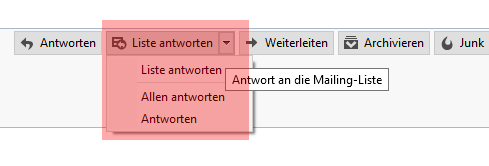
Sie können über die Konfiguration auch das Verhalten eines E-Mail-Clients wie Thunderbird steuern.
Tragen Sie als LISTENNAME den Namen der Mailingliste z.b. liste-ihre-domain-de und als LISTENADRESSE die komplette E-Mailadresse der Liste z.B. liste-ihre-domain-de@ihre-domain.de ein. Wenn Sie im KAS (technische Verwaltung) eine E-Mail-Weiterleitung auf die Mailingliste angelegt haben, können Sie auch die Adresse der E-Mail-Weiterleitung eintragen.
Support & FAQ durchsuchen
